فهرست
کله چې تاسو ترتیبونه ډیزاین کوئ یا په ساده ډول د نیویګیشن بار تنظیم کوئ، تاسو غواړئ ډاډ ترلاسه کړئ چې د هرې برخې تر مینځ واټن مساوي دی. په کلیک کولو او ډریګ کولو سره دقیق فاصله نشي ویلای؟ اندیښنه مه کوئ، تاسو کولی شئ د Adobe Illustrator څخه ځینې وسیلې او لارښوونې وکاروئ.
تاسو شاید مخکې له مخکې د شیانو د تنظیم کولو هڅه کړې وي، ښه پیل ټکی! مګر په یاد ولرئ، ترتیب کول د ځای فاصله نه بدلوي، دا یوازې موقعیت بدلوي. تاسو تقریبا هلته یاست، یوازې باید د الین پینل کې نور انتخابونه ومومئ.
پدې ټیوټوریل کې، تاسو به په Adobe Illustrator کې د مساوي ځای ځایونو لپاره درې لارې زده کړئ. زه به تاسو ته وښیم چې څنګه د دې دریو میتودونو په کارولو سره داسې ترتیب رامینځته کړئ.
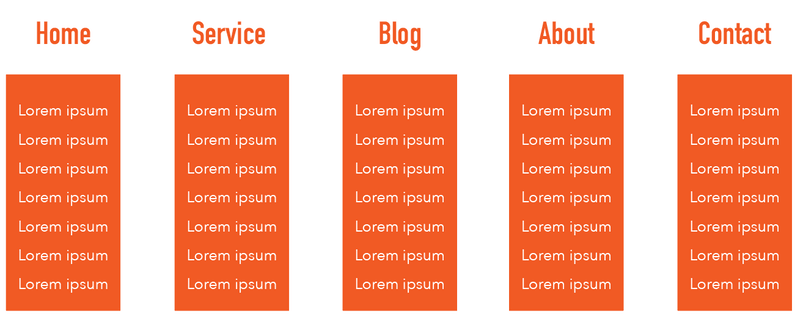
یادونه: د دې ټیوټوریل سکرین شاټونه د Adobe Illustrator CC 2022 Mac نسخه څخه اخیستل شوي. وینډوز یا نورې نسخې کولی شي مختلف ښکاري.
طریقه 1: د الین پینل
تاسو کولی شئ د الین پینل په کارولو سره په یو څو کلیکونو کې شیان په مساوي ډول تنظیم او ځای په ځای کړئ. که تاسو د شیانو تر مینځ دقیق فاصله غواړئ ، نو یو اړین ګام دی چې تاسو یې له لاسه نشئ کولی - د حوالې په توګه کلیدي څیز غوره کړئ. مخکې له دې چې دې ته ورسیږو، راځئ چې په سند کې د شیانو اضافه کول پیل کړو.
0> 7> 1 ګام:په سند کې د متن اضافه کولو لپاره ډوله وسیله (T)وکاروئ. تاسو کولی شئ د ځای کولو هڅه وکړئ او د سمارټ لارښود په مرسته یې د سترګو په واسطه تنظیم کړئ.
بد نه! واټن هم ښکلی ښکاري، مګر راځئ چې مسلکي واوسو او جوړ کړوډاډ ترلاسه کړئ چې دوی واقعیا په مساوي ډول واټن لري.
7>دوهمه مرحله: ټول متنونه وټاکئ، د حل پینل باید د پراپرټیز لاندې ښکاره شي. که تاسو یې ونه مومئ، تاسو کولی شئ د سر مینو څخه پینل خلاص کړئ کړکۍ > سازینګ .
د پینل پراخولو لپاره نور اختیارونه (درې نقطې) کلیک وکړئ.

تاسو به د پینل په ښکته برخه کې دوه توزیع فاصله اختیارونه وګورئ.
7>مرحله 3: انتخاب کړئ افقي توزیع ځای .

ما د توپیر ښودلو لپاره متن نقل کړی دی. د بونډینګ بکس دننه متنونه په مساوي ډول فاصله لري.

چټک لارښوونه: که تاسو دمخه دقیق فاصله په ذهن کې لرئ ، تاسو کولی شئ فاصله هم دننه کړئ ، مګر لومړی تاسو اړتیا لرئ یو کلیدي څیز غوره کړئ.
د مثال په توګه، فرض کړئ چې تاسو د کلیدي څیز په توګه په اړه غوره کړئ.
د الین پینل کې کلیدي څیز ته سیده غوره کړئ.
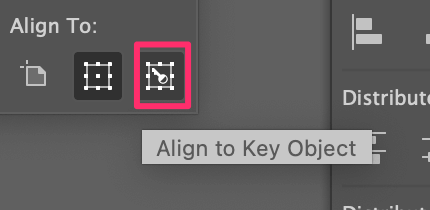
تاسو به وګورئ چې یو شی (متن) روښانه شوی. تاسو کولی شئ کلیدي څیز په هغه شی باندې کلیک کولو سره بدل کړئ چې تاسو غواړئ د کلیدي څیز په توګه تنظیم کړئ. نو اوس په په اړه کلیک وکړئ.

هغه ځای داخل کړئ چې تاسو یې د شیانو ترمینځ غواړئ، راځئ چې 50px ووایو، او د افقی ویش ځای کلیک وکړئ.
دا 3 بټنونه په یاد ولرئ 😉
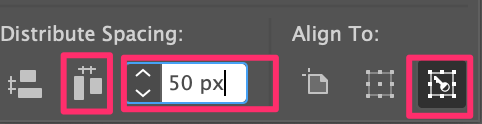
اوس د شیانو تر مینځ فاصله 50px ده.

اوس د نیویګیشن بار رامینځته شوی ، راځئ چې فرعي مینو ته لاړ شو.
میتود 2: مرحله تکرار کړئ
دا طریقه یوازې هغه وخت کار کوي کله چې تاسو فاصله کوئورته توکي که اعتراض ورته نه وي، نو نورې لارې هڅه وکړئ. موږ به ورته فرعي مینو شالیدونه (مستطیلونه) رامینځته کړو ، نو موږ کولی شو دا میتود وکاروو.
لومړی ګام: د مستطیل د رسم کولو لپاره د مستطیل وسیله (M) وکاروئ. تاسو کولی شئ دا د پورته متن سره سم کړئ.
یادونه: کله چې تاسو شیان په عمودي توګه تنظیم کړئ، تاسو ممکن په افقی ډول فاصله بدل کړئ.
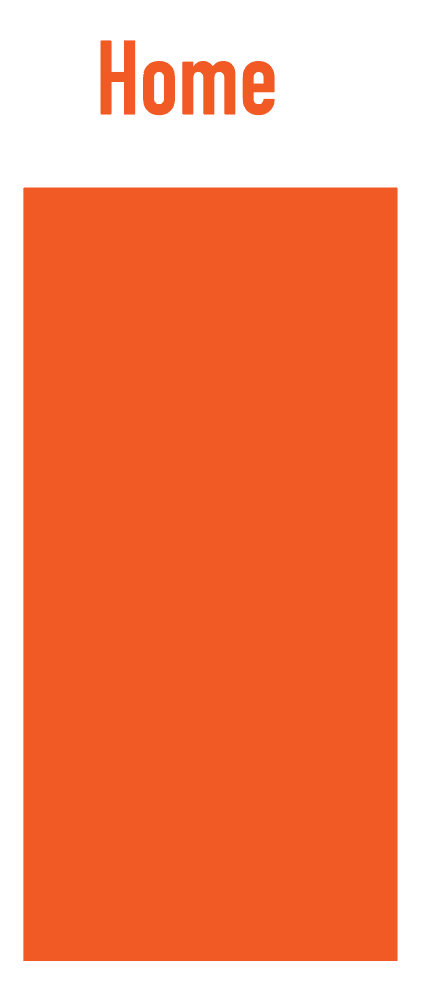
دوهمه مرحله: د اختیار ( Alt د وینډوز کاروونکو لپاره) او Shift ونیسئ کیلي، کلیک وکړئ او مستطیل د دویم متن لاندې ښیې خوا ته کش کړئ.
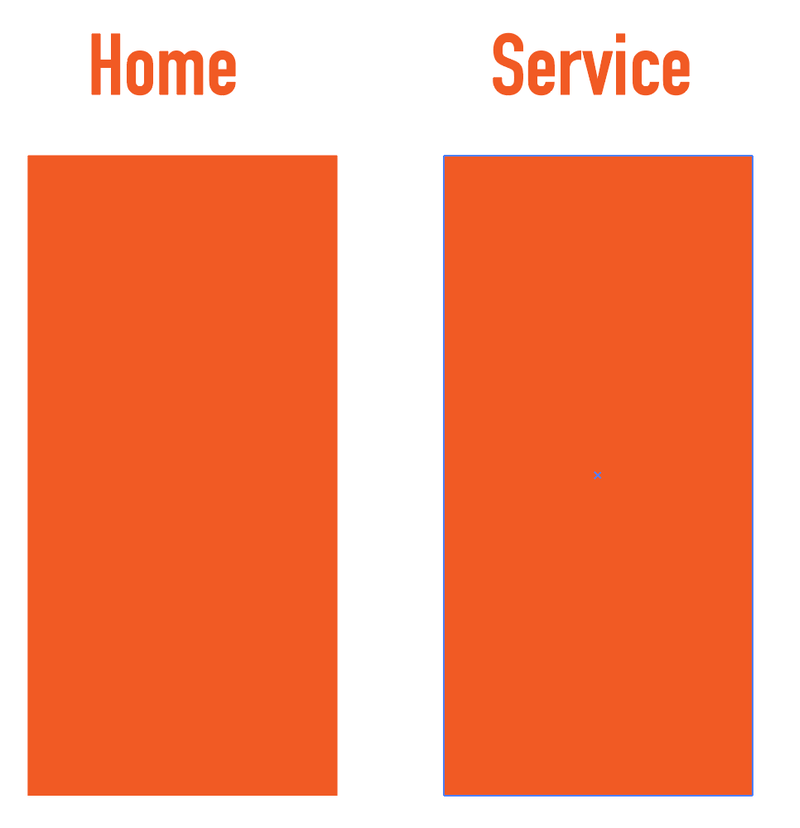
مرحله 3: د کیبورډ شارټ کټ په کارولو سره وروستی (نقل) مرحله تکرار کړئ کمانډ + D ( Ctrl + D د وینډوز کاروونکو لپاره). تاسو کولی شئ څو ځله شارټ کټ وکاروئ تر هغه چې تاسو د هرې کټګورۍ لپاره مستطیل شالید ترلاسه کړئ.

چټک او اسانه! دا طریقه غوره کار کوي کله چې تاسو غواړئ د ورته شکل سره یو مساوي فاصله جوړه کړئ.
په هرصورت، راځئ چې د فرعي مینو توکي اضافه کړو. زه به د Lorem Ipsum متن د مثال په توګه وکاروم او تاسو ته به وښیم چې دا څنګه د لارښود په توګه د ګریډ په کارولو سره ترسره کړئ.
طریقه 3: ګریډ وکاروئ
که تاسو ډیری نلرئ د ترتیب کولو لپاره توکي، تاسو کولی شئ شیان په مساوي توګه د ګریډونو او لارښودونو تعقیب کړئ. په حقیقت کې، که ستاسو سمارټ لارښود فعال شوی وي، کله چې تاسو توکي راوباسئ دا به د شیانو ترمنځ فاصله وښيي مګر اجازه راکړئ یوازې د ډاډ ترلاسه کولو لپاره گرډ وکاروئ.
مرحله 1: ستاسو په سند کې د متن اضافه کولو وروسته، ته لاړ شئد سر په مینو کې او د ګریډ ښودلو لپاره وګورئ > ګریډ ښکاره کړئ غوره کړئ.

تاسو باید په خپل سند کې ګریډونه وګورئ مګر تاسو د مستطیلونو په سر کې ګریډونه نه ګورئ. د مستطیل شفافیت کم کړئ.

مخکې له دې چې راتلونکي مرحلې ته لاړ شئ زوم ان کړئ.
دوهمه مرحله: د متن تر منځ هغه فاصله وټاکئ چې تاسو یې غواړئ. د مثال په توګه، که تاسو غواړئ ځای د شبکې دوه قطارونه وي. متن له پورته متن څخه دوه قطارونه حرکت وکړئ.

یوځل چې تاسو ټول متن ځای په ځای کړئ، د مستطیل شفافیت بیرته 100٪ ته راوړئ.
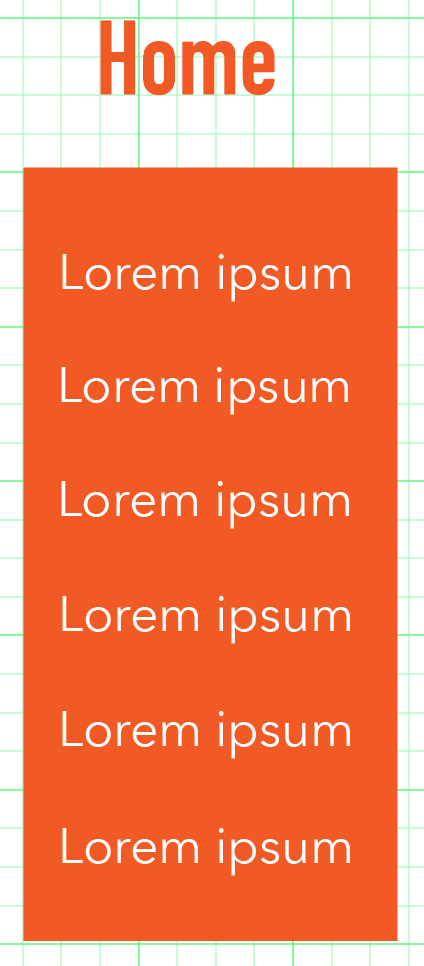
ښه ښکاري؟ تاسو کولی شئ ټول متنونه وټاکئ او د بلې کټګورۍ کالم ته یې نقل کړئ (د میتود 2 کارولو هڅه وکړئ). تاسو کولی شئ وروسته د متن مینځپانګه بدله کړئ، دلته موږ یوازې ترتیب جوړوو.

تاسو کولی شئ اوس گرډ بند کړئ ترڅو وګورئ چې دا څنګه ښکاري.

تاسو تل دوه ځله چیک کولی شئ ترڅو ډاډ ترلاسه کړئ چې دوی په سم ډول تنظیم شوي او په مساوي ډول ځای په ځای شوي دي بیرته الائن پینل ته ځي.
پایله
تاسو کولی شئ پورته هر ډول میتودونه وکاروئ ترڅو مساوي ځای ځای شي او د هغه څه پورې اړه لري چې تاسو یې هڅه کوئ، ځینې میتودونه ممکن د نورو په پرتله خورا اسانه وي.
یوازې یو چټک بیاکتنه. کله چې تاسو دمخه توکي چمتو کړئ، د الین پینل طریقه باید ترټولو چټکه لاره وي. که تاسو هڅه کوئ چې په مساوي فاصله ورته ورته توکي رامینځته کړئ ، د مرحلې تکرار میتود خورا ښه کار کوي.
لکه څنګه چې د ګریډ لپاره، دا تل یو ښه عادت دی چې دوی وکاروي مګر دا ریښتیا ده چې کلهدلته ډیری شیان شتون لري، د دوی یو له یو څخه حرکت کول کیدای شي چټک وي.

